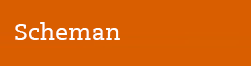Grundprincipen är att vi använder oss av PDF:er endast när vi måste. Att skapa tillgängliga PDF:er på rätt sätt är tidskrävande. Det krävs också mer jobb att kontrollera dem och hålla dem uppdaterade. De är inte responsiva och det är svårt att spara ned och hitta tillbaka till PDF:er på mobil enhet. Därför är det mycket bättre att publicera information direkt i universitetets nya tillgängliga webbmallar.
Här kan du logga in för att ta del av en utbildning i digital tillgänglighet för alla medarbetare vid Stockholms universitet. (När du loggat in hittar du utbildningen överst i länklistan till höger på sidan.)
Och här finns mer utbildning i digital tillgänglighet.
Vad är ett tillgängligt dokument?
Ett tillgängligt dokument kan läsas av tekniska hjälpmedel. Det har också ett tydligt och pedagogiskt innehåll, och är skrivet enligt Klarspråk.
Guidline till bra texter
För att skriva en bra text, se till att du följer dessa principer:
- Klarspråk
- Skriv för läsaren
- Håll det enkelt
- Skriv det viktigaste först
Fysiskt läsbar text
För att texten ska vara tillgänglig och läsbar behöver du också tänka på den fysiska läsbarheten. Till exempel blir texten fysiskt svår att läsa om den inte har tillräckliga kontraster mot bakgrunden. I design av texter och bilder behöver du även tänka på att använda underrubriker, styckesindelning, radlängd (max 55-65 tecken/rad), radavstånd och teckenstorlek på ett läsarvänligt vis.
Korrekt teknik
För att skapa en tillgänglig PDF måste du också göra rätt rent tekniskt i ordbehandlingsprogrammet.
- Använd en beskrivande titel (eng. title) i dokumentets egenskaper.
- Skapa ett filnamn som beskriver dokumentets innehåll.
- Se till att du har korrekt språk i dokumentets egenskaper. (Om dokumentet är skrivet på svenska och är markerat som engelskt under egenskaper, så kommer uppläsningsprogram att försöka läsa den svenska texten på engelska.)
- Skapa en tillgänglig rubrikstruktur och använd tillgänglighetsanpassade formatmallar.
- Använd verktyg för för listor (punktlista, numrerad lista och flernivålista). Använd hellre listor än tabeller. Om du använder tabeller, använd formatmall för kolumnrubriker.
- Skriv alternativtext för bilder/diagram/grafik.
- Skriv självbeskrivande länkar.
- Gör en tillgänglighetskontroll (Word: Granska – Kontrollera tillgänglighet).
- Texter och bilder ska designas med hög kontrast och det ska finnas beskrivande alternativtext till bilder.
- Konvertera textdokument till PDF-dokument: Start - Save as Adobe PDF. Klicka på Options och markera Enable Accessability and Reflow with tagged Adobe PDF. Ok.
Du kan kontrollera att ditt dokument är tillgängligt i programmet Adobe Acrobat. Testa gärna också ditt dokument med din dators uppläsningshjälpmedel.